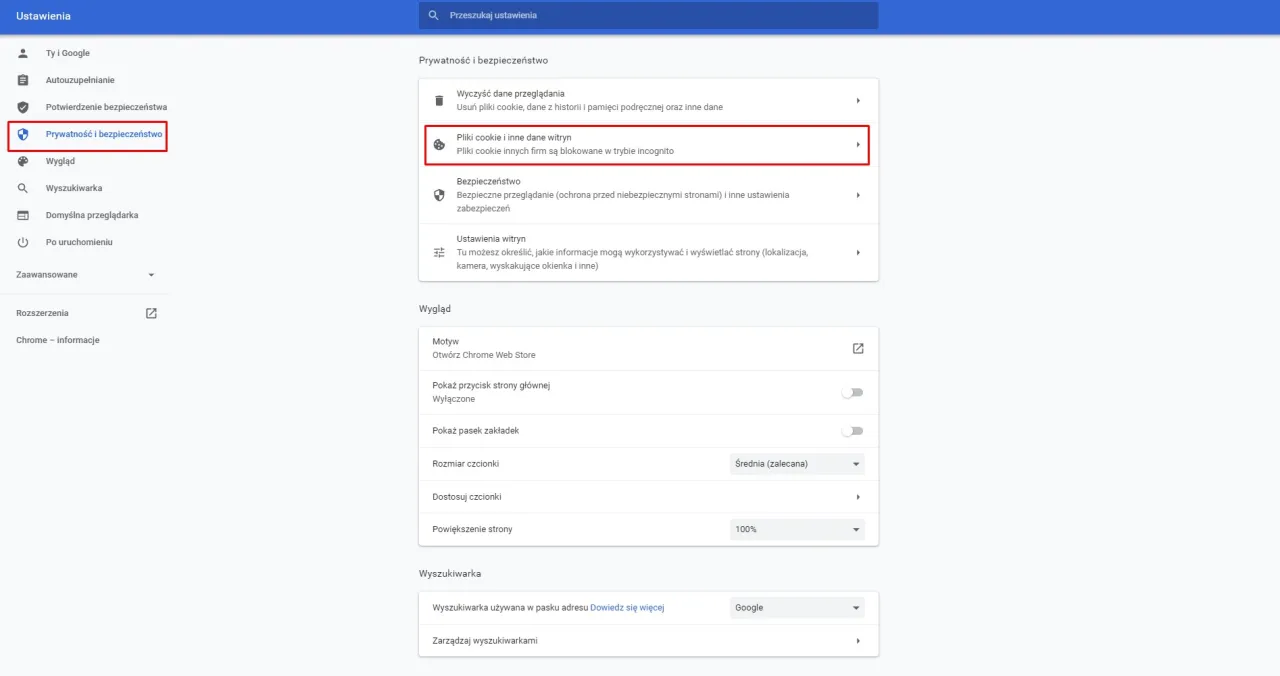Oprócz sposobów przeglądania historii, omówimy również metody odzyskiwania usuniętych danych. Dowiesz się, jak wykorzystać konto Google do synchronizacji swojej historii oraz jak skorzystać z narzędzi do odzyskiwania danych, gdy historia została przypadkowo usunięta. Dzięki tym informacjom, będziesz mógł lepiej zarządzać swoją aktywnością w sieci i skuteczniej odnajdywać potrzebne informacje.
Najistotniejsze informacje:- Historia przeglądania w Google Chrome na Windows jest dostępna poprzez menu lub skrót klawiszowy Ctrl+H.
- Na urządzeniach mobilnych, historia w Chrome i Firefox jest dostępna w aplikacji, a także przez ustawienia prywatności.
- W Safari, historię można sprawdzić na Macu i urządzeniach iOS przez ikonę książki w dolnym pasku.
- Możliwość synchronizacji historii przeglądania z kontem Google ułatwia dostęp do danych na różnych urządzeniach.
- Usuniętą historię można odzyskać poprzez sprawdzenie aktywności konta Google lub użycie specjalistycznego oprogramowania.
Jak sprawdzić historię przeglądarki w Google Chrome na różnych urządzeniach
Sprawdzanie historii przeglądania w Google Chrome to kluczowa umiejętność, która pozwala na szybkie odnalezienie odwiedzonych stron i przypomnienie sobie istotnych informacji. W zależności od urządzenia, na którym pracujesz, istnieją różne metody, aby uzyskać dostęp do tej historii. W tym rozdziale omówimy, jak można to zrobić na komputerach z systemem Windows, Mac oraz na urządzeniach mobilnych.
Dzięki prostym krokom, które przedstawimy, będziesz mógł łatwo sprawdzić swoją historię przeglądania w Chrome. Niezależnie od tego, czy korzystasz z laptopa, czy smartfona, dostęp do tej funkcji jest łatwy i intuicyjny. Poniżej znajdziesz szczegółowe instrukcje dla każdego z urządzeń.
Krok po kroku: Przeglądanie historii w Chrome na Windows
Aby sprawdzić historię przeglądania w Chrome na komputerze z systemem Windows, możesz skorzystać z kilku prostych metod. Najłatwiejszym sposobem jest użycie menu przeglądarki lub skrótu klawiszowego. Wystarczy kilka kliknięć, aby uzyskać dostęp do pełnej listy odwiedzonych stron.
- Otwórz przeglądarkę Google Chrome na swoim komputerze.
- W prawym górnym rogu kliknij na trzy kropki, które otworzą menu.
- Wybierz opcję "Historia" z rozwijanego menu.
- Możesz również użyć skrótu klawiszowego Ctrl + H, aby bezpośrednio otworzyć stronę historii.
Po wykonaniu tych kroków, na ekranie pojawi się lista wszystkich odwiedzonych stron. Możesz przewijać tę listę, aby znaleźć konkretne witryny lub użyć pola wyszukiwania, aby szybko odnaleźć interesującą Cię stronę.
Jak uzyskać dostęp do historii w Chrome na Macu
Sprawdzanie historii przeglądania w Chrome na komputerze Mac jest bardzo podobne do tego, jak robimy to na systemie Windows. Dzięki intuicyjnemu interfejsowi użytkownika, dostęp do historii jest szybki i prosty. Poniżej przedstawiamy kroki, które należy wykonać, aby uzyskać dostęp do historii w Chrome na Macu.
Po otwarciu przeglądarki Google Chrome, kliknij na trzy kropki w prawym górnym rogu. Z rozwijanego menu wybierz "Historia". Możesz również użyć skrótu klawiszowego Command + Y, aby szybko otworzyć stronę historii. Na ekranie pojawi się lista odwiedzonych stron, która jest uporządkowana według daty.
Jeśli chcesz, możesz również skorzystać z opcji wyszukiwania, aby znaleźć konkretne strony, które odwiedziłeś. Historia przeglądania jest bardzo przydatna, gdy chcesz przypomnieć sobie, które strony odwiedzałeś w przeszłości lub znaleźć informacje, które mogłeś zapomnieć.
Sprawdzanie historii przeglądarki Chrome na urządzeniach mobilnych
Na urządzeniach mobilnych, takich jak smartfony z systemem Android i iOS, dostęp do historii przeglądania w Chrome jest również prosty. Wystarczy kilka kliknięć, aby uzyskać dostęp do pełnej historii przeglądania. Poniżej przedstawiamy, jak to zrobić na telefonach.
Aby sprawdzić historię w Chrome na telefonie z systemem Android, otwórz aplikację Chrome i kliknij na trzy kropki w prawym górnym rogu. Następnie wybierz opcję "Historia" z menu. Zobaczysz listę wszystkich odwiedzonych stron, a także możliwość ich przeszukiwania.
Na urządzeniach iOS, proces jest bardzo podobny. Otwórz aplikację Chrome, kliknij na trzy kropki w prawym górnym rogu i wybierz "Historia". Możesz przeglądać, a także wyszukiwać strony, które wcześniej odwiedzałeś. To bardzo przydatna funkcja, która pozwala szybko odnaleźć istotne informacje.
Jak przeglądać historię w Firefox i jej odzyskiwanie
Przeglądanie historii w Firefox to istotny sposób na szybkie odnalezienie wcześniej odwiedzanych stron internetowych. Dzięki temu możesz łatwo przypomnieć sobie ważne informacje lub znaleźć strony, które były dla Ciebie interesujące. W tym rozdziale omówimy, jak sprawdzić historię przeglądania w Firefox oraz metody odzyskiwania usuniętej historii.
Firefox oferuje użytkownikom prosty interfejs do przeglądania historii, dzięki czemu można szybko odnaleźć potrzebne dane. Poniżej przedstawimy szczegółowe kroki, jak uzyskać dostęp do historii na komputerze stacjonarnym oraz metody odzyskiwania usuniętych danych na urządzeniach mobilnych.
Przeglądanie historii w Firefox na komputerze stacjonarnym
Aby sprawdzić historię przeglądania w Firefox na komputerze stacjonarnym, należy wykonać kilka prostych kroków. Interfejs przeglądarki pozwala na łatwy dostęp do wszystkich odwiedzonych stron. Poniżej przedstawiamy szczegółową instrukcję, jak to zrobić.- Uruchom przeglądarkę Firefox na swoim komputerze.
- W prawym górnym rogu kliknij na przycisk menu (trzy poziome linie).
- Z rozwijanego menu wybierz "Historia".
- Możesz również użyć skrótu klawiszowego Ctrl + H, aby otworzyć panel historii z boku ekranu.
Po wykonaniu tych kroków, na ekranie pojawi się pełna lista odwiedzonych stron. Możesz przewijać tę listę lub skorzystać z opcji wyszukiwania, aby szybko znaleźć konkretne witryny. Dodatkowo, klikając na daną stronę, możesz zobaczyć szczegóły dotyczące jej odwiedzin, takie jak data i czas.
Odzyskiwanie usuniętej historii w Firefox na urządzeniach mobilnych
Jeśli przypadkowo usunąłeś historię przeglądania w Firefox na swoim urządzeniu mobilnym, istnieją metody, które mogą pomóc w jej odzyskaniu. Warto wiedzieć, że Firefox synchronizuje historię z kontem, co może ułatwić odzyskiwanie danych. Poniżej przedstawiamy kilka opcji, które możesz wykorzystać.
Jednym ze sposobów jest sprawdzenie, czy jesteś zalogowany na swoje konto Firefox. Jeśli historia była synchronizowana, możesz mieć dostęp do wcześniejszych danych. Wystarczy zalogować się na swoje konto i sprawdzić zakładkę historii w przeglądarce.
Inną metodą jest użycie aplikacji do odzyskiwania danych, takich jak DiskDigger lub EaseUS MobiSaver, które pozwalają na skanowanie pamięci urządzenia w poszukiwaniu usuniętych plików. Pamiętaj, że im szybciej podejmiesz działania po usunięciu danych, tym większa szansa na ich odzyskanie.
| Metoda | Opis |
|---|---|
| Sprawdzenie konta Firefox | Zaloguj się na swoje konto, aby uzyskać dostęp do synchronizowanej historii. |
| Aplikacje do odzyskiwania danych | Użyj specjalistycznego oprogramowania, aby skanować urządzenie w poszukiwaniu usuniętych danych. |
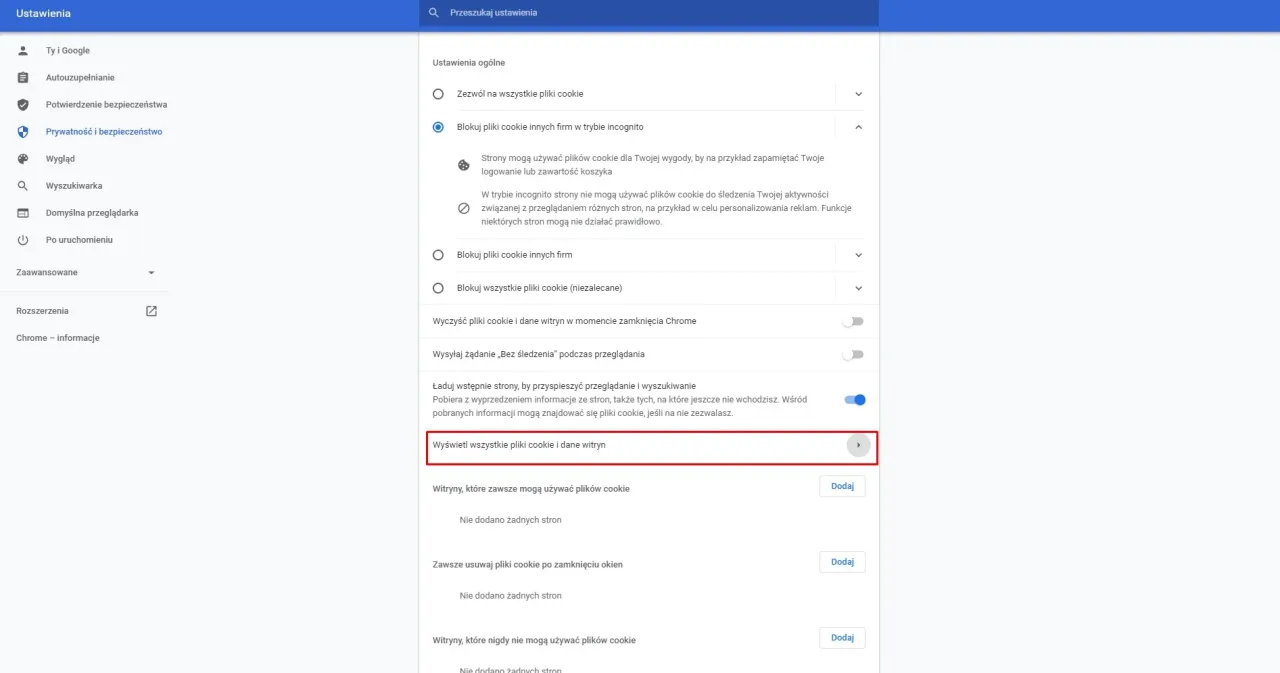
Czytaj więcej: Najbezpieczniejsza przeglądarka – jak chronić swoją prywatność i dane
Jak sprawdzić historię przeglądarki Safari na różnych platformach
Historia przeglądania w Safari jest ważnym narzędziem, które pozwala użytkownikom na łatwe odnalezienie wcześniej odwiedzanych stron. Niezależnie od tego, czy korzystasz z komputera Mac, czy urządzenia mobilnego z systemem iOS, dostęp do historii jest prosty i intuicyjny. W tej sekcji przedstawimy, jak sprawdzić historię przeglądania w Safari na różnych platformach, skupiając się na krokach, które należy wykonać zarówno na komputerze, jak i na telefonie.
Uzyskanie dostępu do historii w Safari na Macu i iOS jest kluczowe, gdy chcesz przypomnieć sobie, jakie strony odwiedzałeś. Dzięki prostym krokom, które opisujemy poniżej, będziesz mógł szybko przeszukać swoją historię i odnaleźć potrzebne informacje. Poniżej przedstawiamy szczegółowe instrukcje dla obu platform.
Sprawdzenie historii Safari na Macu i iOS
Aby sprawdzić historię przeglądania w Safari na komputerze Mac, należy wykonać kilka prostych kroków. Interfejs Safari jest zaprojektowany w sposób umożliwiający łatwy dostęp do historii. Oto jak to zrobić:
Na Macu, otwórz przeglądarkę Safari, a następnie kliknij na "Historia" w górnym menu. Z rozwijanego menu wybierz "Pokaż całą historię", aby zobaczyć listę wszystkich odwiedzonych stron. Możesz również użyć skrótu klawiszowego Command + Y, aby szybko otworzyć okno z historią. W tym widoku możesz przeszukiwać historię według daty lub użyć pola wyszukiwania, aby znaleźć konkretne strony.
Na urządzeniach iOS, otwórz aplikację Safari, a następnie dotknij ikony książki na dolnym pasku narzędzi. Przejdź do zakładki "Historia", aby zobaczyć listę odwiedzonych stron. Możesz przeglądać historię według daty, a także skorzystać z opcji wyszukiwania, aby szybko odnaleźć interesujące Cię strony. To bardzo wygodne rozwiązanie, które pozwala na szybki dostęp do ważnych informacji.
Wskazówki dotyczące odzyskiwania usuniętej historii w Safari
Jeśli przypadkowo usunąłeś historię przeglądania w Safari, istnieją metody, które mogą pomóc w jej odzyskaniu. Warto wiedzieć, że Safari synchronizuje historię z kontem iCloud, co może ułatwić proces odzyskiwania. Poniżej przedstawiamy kilka sposobów na przywrócenie usuniętej historii.
Jednym z najprostszych sposobów jest sprawdzenie, czy masz włączoną synchronizację z iCloud. Jeśli tak, zaloguj się na swoje konto iCloud na innym urządzeniu Apple, aby sprawdzić, czy historia jest dostępna. Synchronizacja z iCloud pozwala na dostęp do historii przeglądania na różnych urządzeniach, co znacznie ułatwia odzyskiwanie danych.
Inną metodą jest skorzystanie z aplikacji do odzyskiwania danych, takich jak Dr.Fone lub iMobie PhoneRescue. Te narzędzia mogą pomóc w skanowaniu pamięci urządzenia w poszukiwaniu usuniętych plików, w tym historii przeglądania. Pamiętaj, że im szybciej podejmiesz działania po usunięciu danych, tym większa szansa na ich odzyskanie.
Jak uzyskać dostęp do historii przeglądarki na urządzeniach mobilnych
Sprawdzanie historii przeglądania na urządzeniach mobilnych to kluczowa umiejętność, która pozwala na szybkie odnalezienie wcześniej odwiedzonych stron. Niezależnie od tego, czy korzystasz z Chrome, Firefox czy Safari, dostęp do historii jest prosty i intuicyjny. W tej sekcji przedstawimy szczegółowe kroki, jak sprawdzić historię przeglądania na telefonach z systemem Android oraz iOS, a także porównamy metody dostępu do historii w różnych przeglądarkach.
Na urządzeniach mobilnych, historia przeglądania jest często dostępna za pomocą kilku kliknięć. Użytkownicy mogą szybko przeszukiwać swoją historię, aby przypomnieć sobie ważne informacje lub odnaleźć interesujące strony. Poniżej przedstawiamy konkretne kroki dla przeglądarek Chrome i Firefox na Androidzie oraz Safari na iOS.
Przeglądanie historii w Chrome i Firefox na Androidzie
Aby sprawdzić historię przeglądania w przeglądarkach Chrome i Firefox na urządzeniach z systemem Android, wystarczy wykonać kilka prostych kroków. Obie przeglądarki oferują łatwy dostęp do historii, co umożliwia szybkie odnalezienie potrzebnych informacji.
W przypadku Chrome, otwórz aplikację i kliknij na trzy kropki w prawym górnym rogu ekranu. Następnie wybierz opcję "Historia". Zobaczysz listę wszystkich odwiedzonych stron, a także możliwość przeszukiwania historii, co ułatwia odnalezienie konkretnej witryny.
Dla użytkowników Firefox, proces jest bardzo podobny. Otwórz aplikację Firefox, a następnie kliknij na trzy kropki w prawym górnym rogu. Wybierz "Historia" z menu, aby zobaczyć listę odwiedzonych stron. Możesz również skorzystać z opcji wyszukiwania, aby szybko znaleźć interesujące Cię strony.
Jak sprawdzić historię w Safari na urządzeniach iOS
Na urządzeniach z systemem iOS, sprawdzanie historii w przeglądarce Safari jest równie proste. Użytkownicy mogą łatwo przeszukiwać swoją historię, co pozwala na szybkie odnalezienie wcześniej odwiedzanych stron. Poniżej przedstawiamy kroki, które należy wykonać, aby uzyskać dostęp do historii w Safari.
Aby sprawdzić historię w Safari, otwórz aplikację Safari na swoim iPhonie lub iPadzie. Następnie dotknij ikony książki na dolnym pasku narzędzi. Wybierz zakładkę "Historia", aby zobaczyć listę odwiedzonych stron. Możesz przeglądać historię według daty lub użyć opcji wyszukiwania, aby szybko znaleźć potrzebne informacje.
To bardzo wygodne rozwiązanie, które pozwala na szybki dostęp do istotnych danych. Dzięki tym krokom, będziesz mógł łatwo odnaleźć strony, które były dla Ciebie ważne lub interesujące.
| Przeglądarka | Jak uzyskać dostęp do historii |
|---|---|
| Chrome na Androidzie | Otwórz aplikację, kliknij trzy kropki, wybierz "Historia" |
| Firefox na Androidzie | Otwórz aplikację, kliknij trzy kropki, wybierz "Historia" |
| Safari na iOS | Otwórz aplikację, dotknij ikony książki, wybierz "Historia" |

Problemy z dostępem do historii przeglądarki i ich rozwiązania
Podczas próby uzyskania dostępu do historii przeglądania, użytkownicy mogą napotkać różne problemy. Często zdarza się, że historia nie wyświetla się poprawnie, jest pusta lub przeglądarka nie synchronizuje danych. W tej sekcji omówimy najczęstsze problemy związane z dostępem do historii oraz skuteczne rozwiązania, które pomogą w ich przezwyciężeniu.
Jednym z powszechnych problemów jest brak wyświetlania historii przeglądania po zainstalowaniu aktualizacji przeglądarki. Użytkownicy mogą również zauważyć, że historia jest usuwana po zamknięciu przeglądarki, co może być spowodowane ustawieniami prywatności. W takich przypadkach warto sprawdzić konfigurację przeglądarki oraz upewnić się, że historia jest włączona.
Jak rozwiązać problemy z wyświetlaniem historii przeglądarki
Rozwiązywanie problemów z dostępem do historii przeglądania może być frustrujące, ale istnieją proste kroki, które można podjąć. Po pierwsze, upewnij się, że przeglądarka jest zaktualizowana do najnowszej wersji. Często aktualizacje zawierają poprawki błędów, które mogą wpływać na wyświetlanie historii.
Jeśli historia przeglądania nadal się nie wyświetla, sprawdź ustawienia prywatności w przeglądarce. W niektórych przypadkach, jeśli masz włączoną opcję przeglądania w trybie incognito lub masz ustawione zbyt restrykcyjne zasady prywatności, historia może nie być zapisywana. Wyłącz tryb incognito i dostosuj ustawienia prywatności, aby umożliwić zapisywanie historii przeglądania.
Warto również spróbować zresetować przeglądarkę do ustawień fabrycznych. Czasami zainstalowane rozszerzenia mogą powodować problemy z wyświetlaniem historii. Zresetowanie przeglądarki pomoże przywrócić domyślne ustawienia i rozwiązać potencjalne konflikty.- Brak wyświetlania historii: Sprawdź, czy przeglądarka jest zaktualizowana.
- Historia usuwana po zamknięciu: Sprawdź ustawienia prywatności i wyłącz tryb incognito.
- Problemy z rozszerzeniami: Zresetuj przeglądarkę do ustawień fabrycznych.
Wskazówki dotyczące ochrony prywatności podczas przeglądania historii
Podczas przeglądania historii przeglądarki, ważne jest, aby pamiętać o kwestiach związanych z prywatnością. Użytkownicy powinni być świadomi, że historia przeglądania może zawierać wrażliwe informacje i powinni podejmować kroki w celu ich ochrony. Istnieje kilka najlepszych praktyk, które warto wdrożyć, aby chronić swoją prywatność.
Po pierwsze, rozważ użycie trybu incognito, gdy przeglądasz wrażliwe lub prywatne treści. Tryb incognito nie zapisuje historii przeglądania ani plików cookie, co zwiększa Twoją prywatność. Po drugie, regularnie przeglądaj i usuwaj historię przeglądania, aby zminimalizować ryzyko ujawnienia Twoich danych osobowych.
Warto również zapoznać się z ustawieniami prywatności w przeglądarkach. Wiele z nich oferuje opcje ograniczania śledzenia, które mogą pomóc w zabezpieczeniu Twoich danych. Upewnij się, że korzystasz z tych funkcji, aby lepiej chronić swoją prywatność podczas przeglądania Internetu.
Jak wykorzystać historię przeglądarki do poprawy doświadczeń online
Historia przeglądania to nie tylko narzędzie do przypominania sobie odwiedzonych stron, ale także cenny zasób, który można wykorzystać do optymalizacji doświadczeń online. Analizując swoją historię, możesz zidentyfikować wzorce w swoim zachowaniu, co pozwoli na lepsze dostosowanie treści i usług do Twoich potrzeb. Na przykład, jeśli zauważysz, że często odwiedzasz strony związane z określoną tematyką, możesz dostosować swoje ustawienia przeglądarki lub subskrypcje, aby otrzymywać bardziej spersonalizowane rekomendacje.
Dodatkowo, możesz wykorzystać historię przeglądania do ulepszania strategii SEO na własnej stronie internetowej. Analizując, jakie słowa kluczowe prowadzą do odwiedzin Twojej witryny, możesz lepiej zrozumieć, jakie treści przyciągają użytkowników. To z kolei pomoże Ci w tworzeniu bardziej angażujących treści, które odpowiadają na potrzeby Twojej grupy docelowej. W przyszłości, z wykorzystaniem sztucznej inteligencji i analizy danych, historia przeglądania może stać się jeszcze bardziej potężnym narzędziem do personalizacji doświadczeń online.